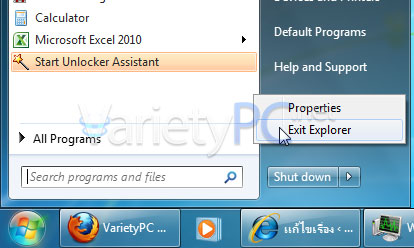หากท่านเคยหยุดการทำงานของ Explorer.exe ด้วยวิธีการกดคีย์ลัดบนคีย์บอร์ดผ่านปุ่ม Ctrl + Alt + Del หรือ Ctrl + Shift + ESC เพื่อเรียกหน้าต่าง Windows Task Manager แล้วหยุดการทำงานของโปรเซส Explorer.exe ด้วยคำสั่ง End Process อาจจะเนื่องจากการทำงานที่ผิดพลาดของบางโปรแกรม จนทำให้ระบบที่ใช้งานอยู่ ค้างเอาดื้อๆ ทำอะไรต่อไปไม่ได้ ซึ่งบางเวลาที่เร่งรีบ อาจจะดูยุ่งยากจนเกินไป

สำหรับ Windows 7 ก็จะมีลูกเล่นที่ทำให้เราสามารถหยุดการทำงานของ Explorer.exe ได้เร็วขึ้นอีกนิดหน่อย ด้วยการคลิก Start -> คลิกพื้นที่ว่างๆบริเวณ Menu Start แล้วกดปุ่ม Ctrl + Shift + คลิกขวา ก็จะได้คอนเท็กซ์เมนูเพื่อหยุดและออกจาก Explorer แล้วครับ

เมื่อกด Exit Explorer ก็จะพบกับหน้าจอว่างๆ

และเพื่อให้ระบบกลับมาใช้งานได้ตามปกติ ก็เพียงแค่กดปุ่ม Ctrl + Alt + Del หรือ Ctrl + Shift + ESC เพื่อเรียกหน้าต่าง Windows Task Manager แล้วพิมพ์ Explorer -> Enter